Rýchly tip: Ako zobraziť históriu nákupov na Google Play

Zobrazte svoju históriu nákupov na Google Play pomocou týchto krokov priateľských pre začiatočníkov, aby ste mali svoje výdaje za aplikácie pod kontrolou.
Chyba pri získavaní informácií zo servera je jednou z najnepríjemnejších chýb Hudby Google Play, ktoré môžete na svojom zariadení získať. Obrazovka zhasne a aj keď reštartujete aplikáciu alebo telefón, chyba nezmizne.
Vieme, aká nepríjemná môže byť táto chyba, pretože sme ju sami zažili. A to nás prinútilo vytvoriť túto príručku.
Zakaždým, keď sa zobrazí chyba servera, nezabudnite skontrolovať nastavenia dátumu a času.
Každý server má bezpečnostný certifikát dátumu a času, ktorý overuje vaše pripojenie. Ak však nepoužívate správne nastavenia dátumu a času, vaša žiadosť o pripojenie môže byť odmietnutá.
Prejdite do Nastavenia a nájdite Dátum a čas alebo Časové pásmo (v závislosti od modelu telefónu a verzie systému Android)
Zapnite možnosť Automatické časové pásmo alebo Nastaviť automaticky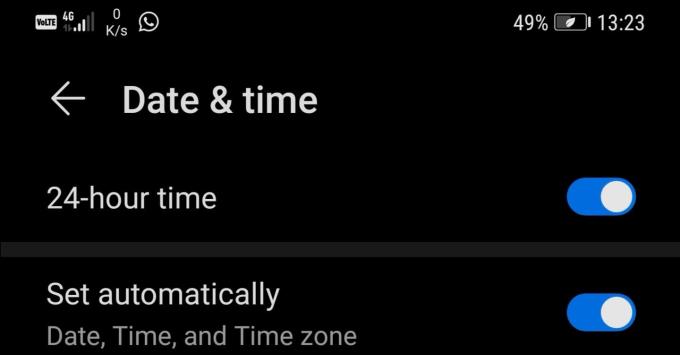
Reštartujte telefón a skontrolujte, či sa vaša aplikácia Hudba Google Play môže pripojiť k serveru.
Ak je vaša vyrovnávacia pamäť Google Play zaplnená v dôsledku častého používania služby, aplikácia nemôže ukladať žiadne ďalšie údaje a vaše aplikácie začnú chybovať alebo padať. Preto je potrebné pravidelne čistiť vyrovnávaciu pamäť telefónu.
Prejdite do Nastavenia → vyberte Aplikácie
Vyberte aplikácie Google Play a Hudba Google Play
Klepnutím na tlačidlo Force Stop zatvorte aplikácie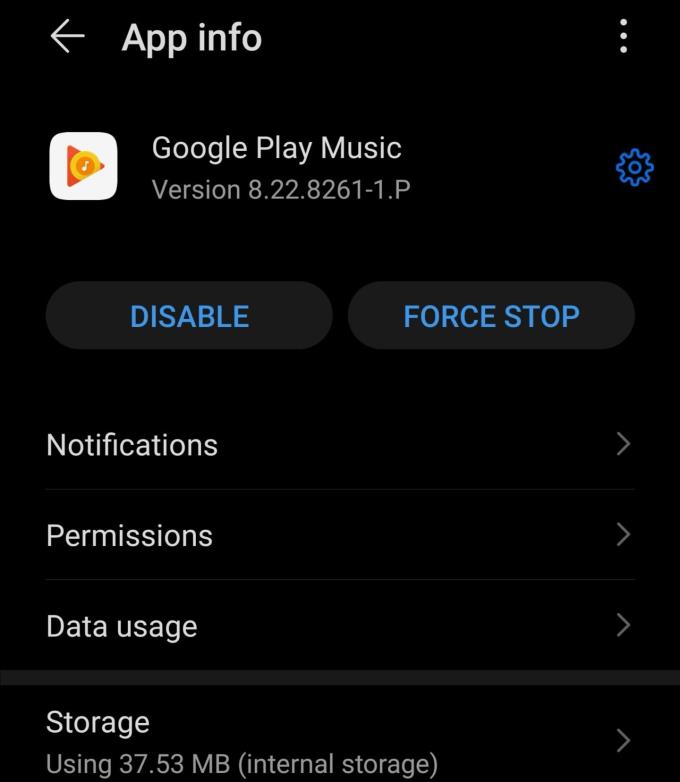
Tap Storage a kliknite na Clear Cache a potom vymazať dáta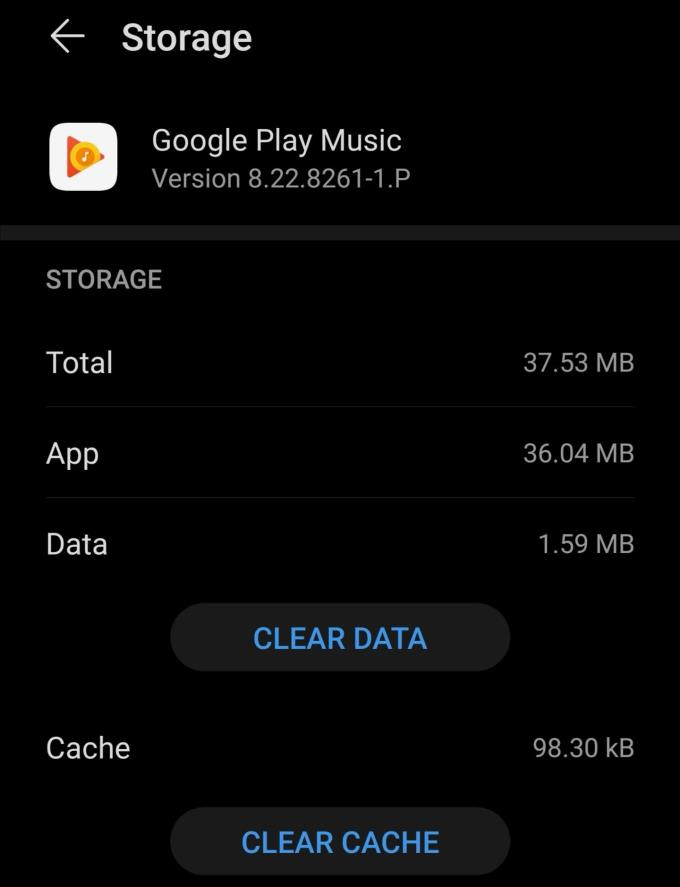
Reštartujte telefón.
Skúste aktualizovať svoje aplikácie Google Play a Hudba Google Play.
Otvorte aplikáciu Google Play, vyhľadajte Hudba Google Play a stlačte tlačidlo Aktualizovať – ak nejaké existuje.
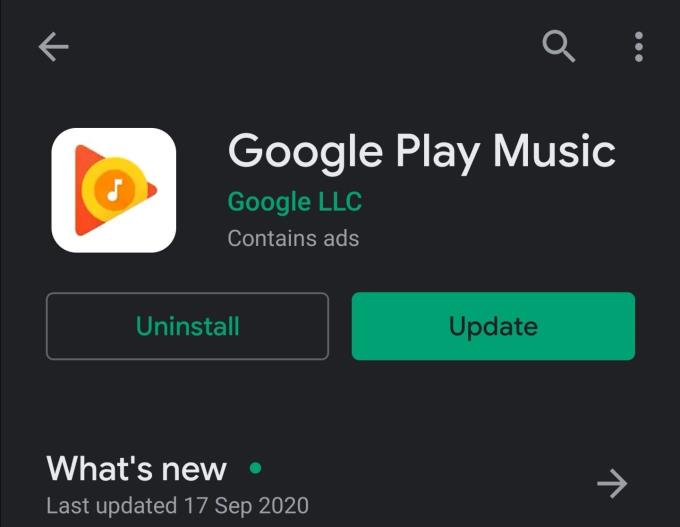
Reštartujte telefón a skontrolujte, či problém pretrváva. Ak sa stále zobrazuje rovnaká chyba servera, skúste odstrániť aplikáciu Hudba Google Play.
Spustite aplikáciu Google Play, vyhľadajte Hudba Google Play a tentoraz klepnite na tlačidlo Odinštalovať . Reštartujte telefón a znova nainštalujte aplikáciu.
Keď používate Google Play alebo akúkoľvek inú aplikáciu stiahnutú z Obchodu, váš účet Google sa z bezpečnostných dôvodov používa na vykonanie série overovacích procesov.
Ak sa niektoré z týchto procesov nedokončia z dôvodu problémov so synchronizáciou alebo preto, že vaše pripojenie nie je stabilné, problém by sa mal vyriešiť odstránením účtu Google z telefónu a jeho opätovným nastavením.
Týmto spôsobom v podstate prinútite svoj účet Google, aby sa znova synchronizoval so servermi Google.
Ak ste novinku ešte nepočuli, Google plánuje postupne ukončiť podporu aplikácie Hudba Google Play. Spoločnosť nahrádza aplikáciu službou YouTube Music.
V dôsledku toho očakávajte, že frekvencia chýb servera Hudby Google Play sa bude zvyšovať, pretože spoločnosť postupne vypína službu.
Uisťujeme vás, že vaša hudobná knižnica nebude okamžite vymazaná. Na prenos údajov máte ešte 30 dní a Google vás o tom vopred upozorní.
Medzitým môžete začať testovať rôzne alternatívy Hudby Google Play, ak neplánujete prejsť na YouTube Music. Môžete testovať aplikácie SoundCloud, Spotify, Plex a ďalšie podobné aplikácie.
Zobrazte svoju históriu nákupov na Google Play pomocou týchto krokov priateľských pre začiatočníkov, aby ste mali svoje výdaje za aplikácie pod kontrolou.
Na Google Play je toľko skvelých aplikácií, že sa im nedá odolať. Po čase sa tento zoznam rozširuje a budete musieť spravovať svoje predplatné Google Play.
vymazať históriu sťahovania aplikácií na Google Play a začať znova. Tu sú jednoduché kroky, ktoré môžete dodržiavať.
Potrebujete znížiť verziu aplikácie na zariadení Android? Prečítajte si tento článok a dozviete sa, ako krok za krokom znížiť verziu aplikácie na Android.
Trávite čas surfovaním po aplikáciách sociálnych médií? Prestaňte strácať čas a začnite zarábať peniaze pomocou týchto aplikácií na zarábanie peňazí pre telefóny s Androidom.
Chcete vidieť zoznam nedávno odstránených aplikácií na iPhone alebo Android. Možno je to preto, že chcete niektoré z nich znova nainštalovať.
Ako pridať aplikácie z iného účtu Google do zariadenia so systémom Android.
Skontrolujte aplikácie, ktoré ste si zakúpili v službe Google Play pomocou zariadenia Android alebo počítača. Proces trvá menej ako minútu.
Pre používateľov systému Android predstavuje Obchod Google Play na jednom mieste všetko, čo by sme mohli potrebovať – od užitočných aplikácií až po úplne zbytočné spôsoby
Keď vyskúšate tmavý režim, je veľmi nepravdepodobné, že sa vrátite k svetlej téme. S tmavým režimom znížite únavu očí a vyzerá to oveľa lepšie. The
Zistite, ako vložiť svoju hudobnú knižnicu do prostredia Google Play.
Časy, keď by ste za aplikáciu zaplatili raz a už sa o ňu nemuseli starať, sú aspoň z väčšej časti preč. Mnoho aplikácií sa zmenilo
Niekoľko krokov, ktoré vám pomôžu s neúspešnými chybami sťahovania pri pokuse o stiahnutie aplikácie pomocou služby Google Play.
Opravte chybu 963 pri sťahovaní aplikácií pomocou Google Play.
Pozrite si spôsoby, ktorými sa môžete pokúsiť kúpiť aplikácie z inej krajiny a nestratiť tak svoje peniaze. Tu je návod, ako obísť obmedzenia služby Google Play.
Prečítajte si kroky na vrátenie peňazí za nákupy v aplikácii Google Play.
Zabavte sa hraním základnej, no zároveň zábavnej offline hry v službe Google Play. Pozrite sa, ako získať prístup k hre s teplovzdušným balónom.
Pokiaľ ide o ochranu citlivých údajov na vašom zariadení so systémom Android, nikdy nemôžete byť príliš opatrní. Keďže Google vám chce pomôcť udržať vaše zariadenie Android
Tu je to, čo potrebujete vedieť, aby ste mohli spravovať svoje odbery Google Play. Takto môžete obnoviť predplatné pre ľubovoľnú aplikáciu.
Aplikácie pre Android, ktoré ste si zakúpili v službe Google Play, si môžete kedykoľvek znova stiahnuť pomocou týchto krokov.
Po rootnutí telefónu s Androidom máte plný prístup k systému a môžete spúšťať mnoho typov aplikácií, ktoré vyžadujú root prístup.
Tlačidlá na vašom telefóne s Androidom neslúžia len na nastavenie hlasitosti alebo prebudenie obrazovky. S niekoľkými jednoduchými úpravami sa môžu stať skratkami na rýchle fotografovanie, preskakovanie skladieb, spúšťanie aplikácií alebo dokonca aktiváciu núdzových funkcií.
Ak ste si nechali notebook v práci a musíte poslať šéfovi urgentnú správu, čo by ste mali urobiť? Použite svoj smartfón. Ešte sofistikovanejšie je premeniť telefón na počítač, aby ste mohli jednoduchšie vykonávať viac úloh naraz.
Android 16 má widgety uzamknutej obrazovky, ktoré vám umožňujú meniť uzamknutú obrazovku podľa vašich predstáv, vďaka čomu je uzamknutá obrazovka oveľa užitočnejšia.
Režim Obraz v obraze v systéme Android vám pomôže zmenšiť video a pozerať ho v režime obraz v obraze, pričom video si môžete pozrieť v inom rozhraní, aby ste mohli robiť iné veci.
Úprava videí v systéme Android bude jednoduchá vďaka najlepším aplikáciám a softvéru na úpravu videa, ktoré uvádzame v tomto článku. Uistite sa, že budete mať krásne, magické a elegantné fotografie, ktoré môžete zdieľať s priateľmi na Facebooku alebo Instagrame.
Android Debug Bridge (ADB) je výkonný a všestranný nástroj, ktorý vám umožňuje robiť veľa vecí, ako je vyhľadávanie protokolov, inštalácia a odinštalovanie aplikácií, prenos súborov, rootovanie a flashovanie vlastných ROM, vytváranie záloh zariadení.
S aplikáciami s automatickým klikaním. Pri hraní hier, používaní aplikácií alebo úloh dostupných na zariadení nebudete musieť robiť veľa.
Aj keď neexistuje žiadne zázračné riešenie, malé zmeny v spôsobe nabíjania, používania a skladovania zariadenia môžu výrazne spomaliť opotrebovanie batérie.
Telefón, ktorý si momentálne veľa ľudí obľúbi, je OnePlus 13, pretože okrem vynikajúceho hardvéru disponuje aj funkciou, ktorá existuje už desaťročia: infračerveným senzorom (IR Blaster).



























